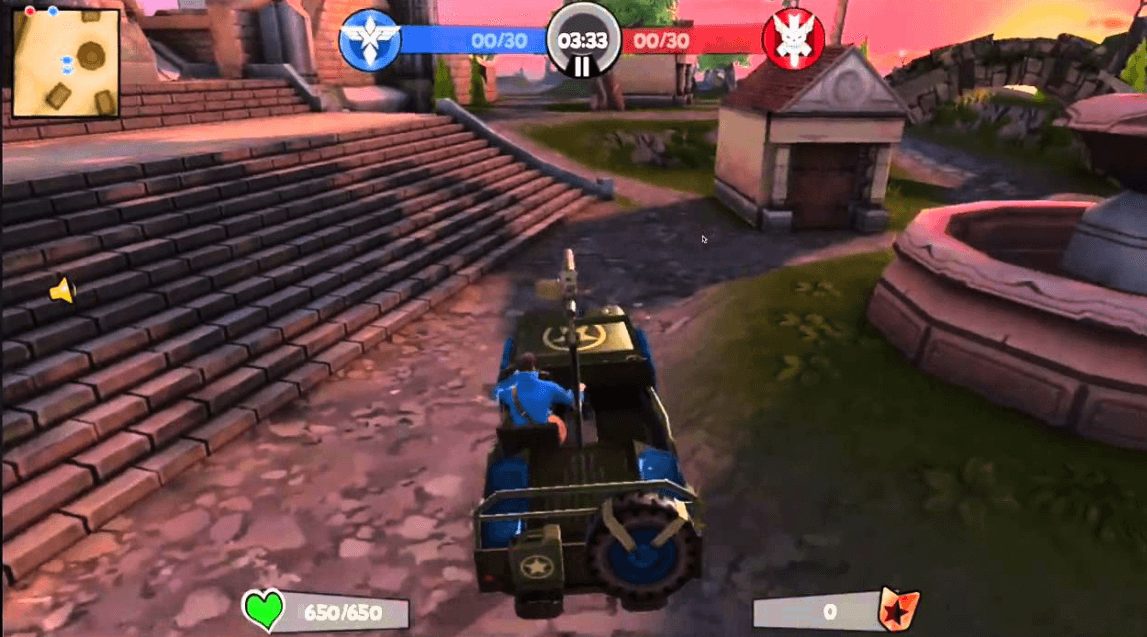Cómo compartir archivos entre dos PC [Diferentes Formas]
En casa tienes más de una PC y resulta que un familiar ha descargado un software o película que has estado buscando por mucho tiempo. Pero no existe en casa un disco duro portátil al que puedas copiar este contenido o de plano te parece poco práctico y prefieres otros métodos de traspaso.
Si quieres conocer cómo compartir archivos entre dos PC de diferentes formas has llegado al lugar correcto, ya que se detallará cada procedimiento posible.
Compartir archivos entre dos PC por Wifi
Si tienes un ordenador bajo ambiente Windows podrás compartir fácilmente cualquier tipo de archivo rápidamente. Solo será cuestión de habilitar la opción de “Compartir entre dispositivos” para que todos los PC del hogar puedan enviar o recibir a través de Wifi (o Bluetooth si así lo prefieres).
Para configurar esta opción tendrás que:
- Abre el menú de inicio
- Entra en configuraciones del sistema (el ícono de engranaje)
- Ve a “sistema”
- Encuentra entre todas las opciones la de “experiencias compartidas” y activa el botón deslizante que se encuentra próximo a esta opción
- Existe un menú desplegable que aparece una vez hayas activado esta opción y en el cual debes seleccionar “cualquier persona cercana” para así poder enviar y recibir archivos previa autorización de cualquier PC cercana
Enviar y recibir archivos de ordenador a ordenador vía Wifi
Ya configuraste la opción de compartir entre dispositivos con Windows vía Wifi, (opción que debe estar activada en los dispositivos con los que quieras compartir archivos también). Ahora el proceso es enviar y recibir los archivos, lo cual se hace de esta manera:
- Con el archivo seleccionable a la vista, haz clic derecho sobre él y selecciona “compartir”
- Verás que se despliega una pequeña ventana con la cual puedes compartir el archivo con otros dispositivos compatibles, selecciona aquel que te interesa y presiona “enviar”
- En el ordenador que tiene la opción de compartir mediante Wifi activada se desplegará una pequeña ventana en la zona inferior derecha de la pantalla. Escoge si rechazar el archivo o aceptarlo. Presiona “aceptar” para que comience la transferencia
Compartir archivos entre dos PC por cable
Dos o más PC pueden compartir archivos conectadas mediante un cable.
- Suele ser más rápido que el compartirlos mediante Wifi principalmente porque la velocidad de transferencia del cable es mucho mayor el envío por Wifi está sujeto a interrupciones
Para crear este tipo de conexión existen dos maneras, de un PC a otro PC o de varios PC:
Conectar dos PC en red para transferir archivos
Solo tienes que hacerte con un cable de red y conectarlo en el puerto Ethernet de cada ordenador. Procura que sea un cable de al menos 20 metros si los ordenadores están distanciados o 5 metros si son contiguos.
- Lo siguiente será abrir Inicio > Equipo y en la esquina izquierda ver los equipos conectados en red. Si no ves ninguno no te preocupes, da un clic en “Red” justo en esta zona inferior izquierda (también puedes ir a Inicio > Panel de control > Red), da un clic sobre la barra amarilla que se muestra y acepta el compartir información con otros ordenadores
- Haz lo mismo con el otro ordenador y reinicia ambos. Cuando enciendan podrás ver que ya aparece como equipo
- Crea una contraseña para ambos ordenadores, yendo en cada uno a Inicio > Clic en la imagen del usuario (o escribiendo “cuentas de usuario” apenas entres al menú de inicio)
- Recuerda el nombre de la cuenta de ambos PC, da un clic en el ordenador que se muestra en Equipo y te pedirá tanto el usuario como la contraseña para conectarse. Ingresando los datos puede que no veas ninguna carpeta, pero es normal si el otro ordenador no ha compartido nada en red
- Para compartir una carpeta en red basta con darle clic derecho a cualquier carpeta y seleccionar “Compartir con” > “Usuarios específicos” > “Todos” y “Agregar”, para posteriormente dar clic en “Aceptar”.
- Inmediatamente verás la carpeta compartida por el otro ordenador en la pestaña de tu ordenador principal en red
Conectar varios PC en red para transferir archivos
El proceso es idéntico al anterior, tan solo que en vez de dos equipos se conectarán varios y para esto necesitas un switch de red.
- En el switch de red conecta el cable de red del ordenador principal al puerto que está apartado de los demás o tiene un color diferente. En los otros puertos conecta los cables ethernet que irán conectados a los demás ordenadores.
- Conecta cada cable de red a los puertos Ethernet correspondientes de cada ordenador. Enciende el switch y realiza los pasos anteriores para activar
- También es posible compartir carpetas haciendo un clic derecho sobre ella, después yendo a propiedades y seleccionando “Compartir”. Aparecerá una pequeña ventana a la cual debes darle clic al recuadro de la opción “Compartir esta carpeta” y seleccionar “Aceptar”
Todos los ordenadores deberían aparecer en la sección de “Red” en Equipo. Se comparten archivos entre ellos tras la previa autorización de seguridad con usuario y contraseña.
Compartir archivos entre varias PC mediante memoria USB
Esto es muy sencillo y es la manera tradicional de compartir archivos que ha estado con nosotros durante mucho tiempo. Consiste simplemente en comprar una memoria USB de buena capacidad, por ejemplo, de 32GB en adelante. En ella albergar archivos que quieres pasar a otros ordenadores. El procedimiento sería:
- Introduce el pendrive al ordenador. Escucharás un sonido que notifica que el dispositivo está siendo configurado
- En la carpeta o archivo que quieras pasar debes hacer un clic derecho y después, en el menú contextual seleccionar “enviar a…”
- Elige entre los dispositivos que se muestran aquel que tenga un nombre de tipo “Unidad de almacenamiento masivo extraíble” o bien, el nombre del dispositivo, por ejemplo “KINGSTONE” (fíjate en el empaque del pendrive)
- Una vez la barra de progreso llegue a su fin espera unos cinco segundos y retira el pendrive del ordenador para llevarlo al otro ordenador al que quieras pasar el archivo y conéctalo en un puerto USB libre
- Ve al botón de Inicio (a la izquierda y abajo) y busca la opción “Equipo”
- Después de esto vas a ver que en esta interfaz aparece el mismo nombre de dispositivo al que pasaste el archivo a transferir. Haz doble clic sobre este dispositivo con el mismo nombre y vas a encontrar las carpetas o archivo que pasaste
- Ahora puedes hacer un clic izquierdo sobre el contenido a copiar en el nuevo ordenador y arrastrarlo hasta fuera de la ventana del pendrive, por ejemplo, al escritorio
Compartir archivos entre varios ordenadores con Disco duro
En este caso sirve perfectamente los métodos para compartir archivos en red. Tan solo tendrás que compartir la raíz del disco duro para que todos los ordenadores conectados al tuyo, ya sea por Wifi o cable, puedan ver las carpetas del mismo:
- Ve a Inicio > Equipo y haz un clic derecho sobre cada partición del disco duro que esté disponible

- Selecciona “Propiedades” y después la pestaña “Compartir” para seleccionar finalmente “Uso compartido avanzado” y tildar la opción de “Compartir esta carpeta”


- Para compartir archivos de un disco duro externo con otros PC puedes simplemente realizar este método o desconectar el disco duro externo y transportarlo hasta donde está la otra PC
Compartir archivos entre dos ordenadores con la nube
Si tienes un Internet de alta velocidad quizás lo más práctico que puedes hacer es compartir tus archivos, carpetas y programas a través de la nube. Es un servicio que prestan diferentes compañías para albergar archivos en sus propios servidores, es decir, un disco duro virtual y accesible gracias a Internet.
Usar la nube de Telegram para enviar tus archivos y compartirlos así entre ordenadores:
- Descarga Telegram en su versión de escritorio en todos los ordenadores en los que desees compartir archivos
- Debes iniciar sesión con tu número de teléfono para cada ordenador, de manera que una misma sesión esté abierta en cada uno de ellos. (también puedes decirles a tus familiares que se den de alta en este servicio de mensajería con sus propios números o escaneando un código QR que se muestra al momento de activar la cuenta)
- Ahora configura tu perfil con un nombre de usuario

- Da clic en Editar perfil
- Ahora da clic sobre el campo nombre de usuario o en su defecto sobre el lápiz que se muestra a la derecha de este campo.
- Establece un nombre de usuario (esto solo lo tienes que hacer si abriste sesión con diferentes usuarios, por ejemplo, familiares).
- Ahora con tu cuenta busca la cuenta de tus familiares mediante la herramienta de contactos y envíales el archivo que deseas enviar a los otros PC

También puedes simplemente arrastrar el archivo hasta la interfaz del chat y este será enviado a la otra persona.
Si solo abriste tu cuenta en varios ordenadores no tendrás que hacer nada de esto. Simplemente basta con buscar “mensajes guardados” usando la lupa y abrir el chat de elementos guardados por ti. Allí podrás cargar cualquier material que se sincronizará con tu cuenta en otros ordenadores.

Compartir archivos vía Google Drive
Una manera menos complicada (aunque más limitante) es compartir archivos mediante Google Drive, el disco duro en la nube (Internet) de Google. Para esto, tan solo sigue estos pasos:
- Ingresa a Google Drive
- Da clic en “Nuevo” y en “Carpeta” y establece un nombre para la carpeta que va a compartir

- Ubica la carpeta recién creada y entra en ella con un doble clic para después seleccionar el nombre de la misma desde la nueva interfaz y dar clic en “Compartir”

- Haz clic en “Cambiar a cualquier persona con el enlace” para permitir que cualquiera pueda recibir el enlace a la carpeta y añadir archivos

- Verás que aparecen cambios en la interfaz, ahora selecciona en donde dice “leer” y cambia a “Editar”. De esta manera tanto tu como la otra persona con el enlace podrán cargar y descargar cosas de esta carpeta, aunque cuidado, también podrán editar documentos e incluso eliminarlos

Listo, envía el enlace a la persona con la cual quieres compartir elementos (o si eres tú mismo no importa), con una pestaña del navegador abierta en Google Drive. Tendrás total acceso a los archivos compartidos entre todos los que tengan el enlace. Por cierto, para obtenerlo basta con hacer clic en “copiar enlace”.

Compartir archivos entre dos o más PC ahora es mucho más sencillo
Ya conoces los métodos más sencillos y populares para compartir archivos entre dos ordenadores. Ahora puedes escoger aquel método que te resulte más práctico, por ejemplo, ¿No tienes Internet rápida? Comparte carpetas por medio de cable o Wifi (usando la red más no el Internet).
¿Tienes Internet rápida? Te conviene compartir los archivos por medio de discos duros en la nube como Google Drive o los servicios de Telegram. ¡Si tienes dudas sobre los métodos de esta guía no dudes en comentar!